
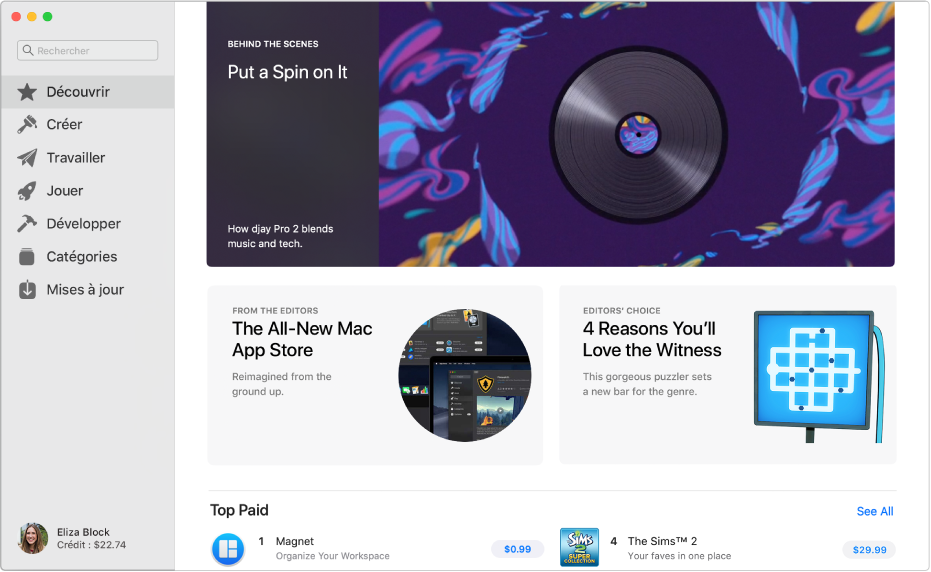
Rechercher l’app parfaite
Avec le tout nouveau Mac App Store, il est plus facile de trouver l’app qui vous convient. Cliquez sur l’onglet Découvrir pour trouver des articles approfondis à propos des meilleures apps Mac. Vous pouvez également cliquer sur Créer pour trouver des apps qui seront source d’inspiration pour la réalisation de films, la modification de photos ou la conception graphique.
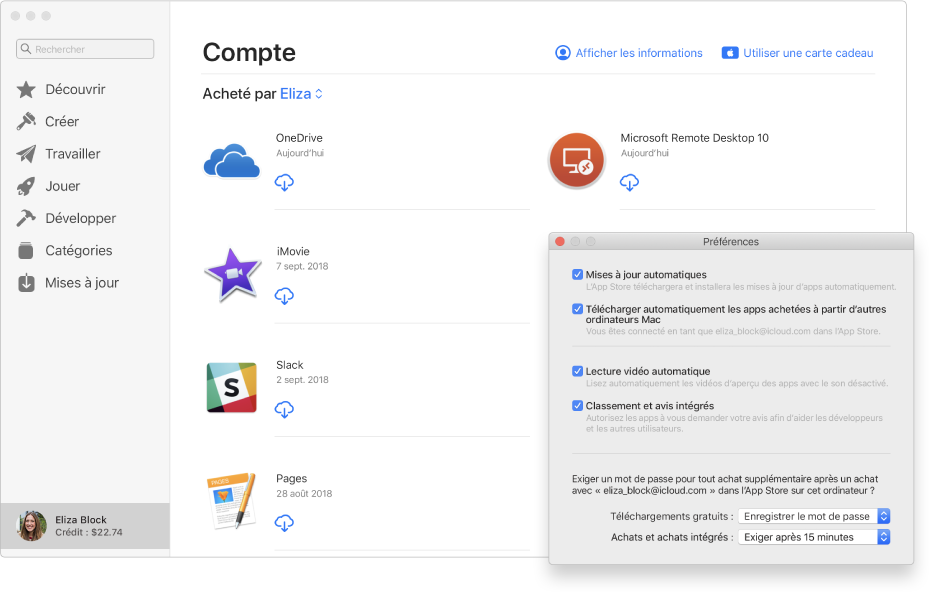
Obtenir toutes les apps sur tous les ordinateurs
Gagnez du temps en téléchargeant automatiquement sur vos autres ordinateurs Mac (sur lesquels vous êtes connecté avec le même identifiant Apple) les apps achetées.
Pour parcourir le guide de l’utilisateur de l’App Store, cliquez sur la table des matières en haut de la page.